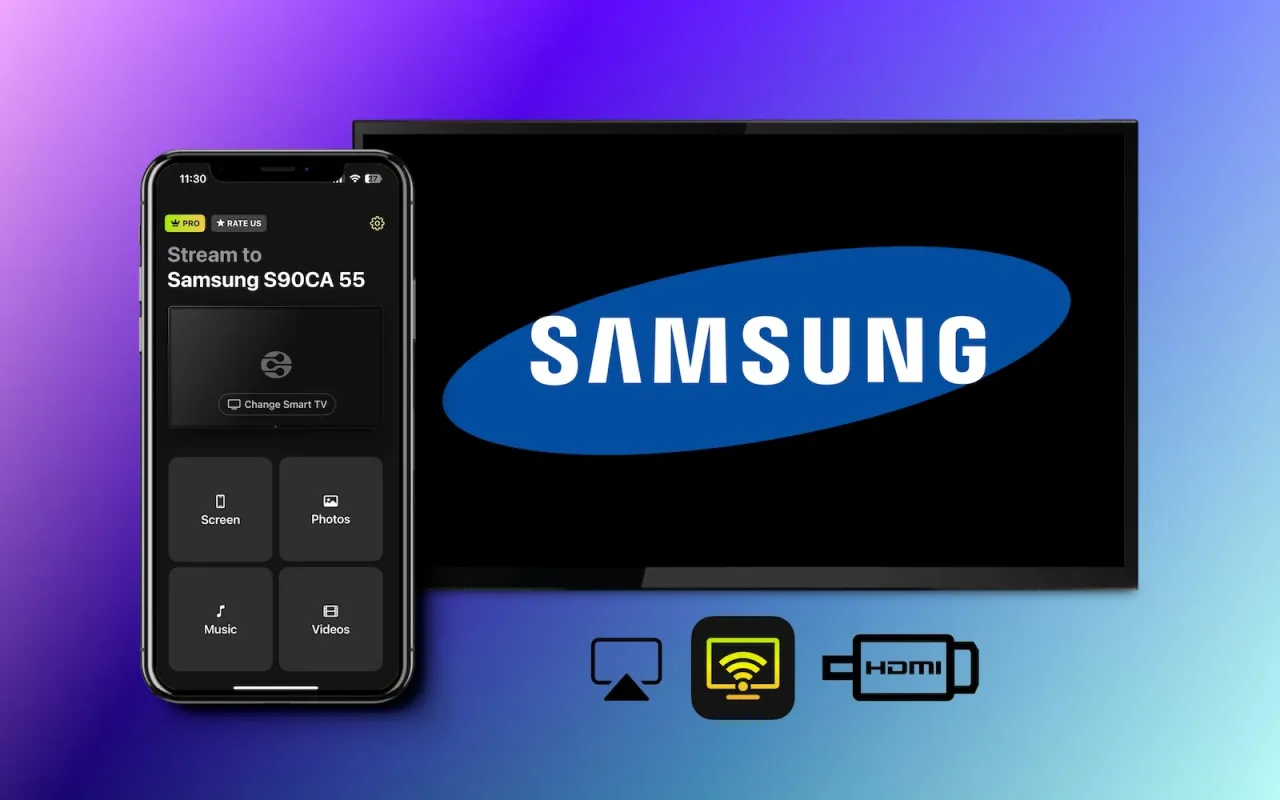Podłączenie pada Xbox One do komputera przez Bluetooth może być prostym procesem, o ile spełnione są odpowiednie warunki. Należy upewnić się, że zarówno kontroler, jak i komputer obsługują tę funkcję. Warto pamiętać, że nie wszystkie modele Xbox One mają Bluetooth – obsługują go głównie nowsze wersje, produkowane od 2016 roku. Jeśli Twój pad nie posiada tej funkcji, konieczne będzie użycie dodatkowego adaptera.
W dalszej części artykułu przedstawimy szczegółowy przewodnik, jak krok po kroku podłączyć kontroler do komputera, oraz omówimy różnice między modelami kontrolerów. Zrozumienie zalet i wad połączenia Bluetooth w porównaniu do połączenia przewodowego pomoże w podjęciu najlepszej decyzji dla Twoich potrzeb gamingowych.
Kluczowe wnioski:
- Kontroler Xbox One musi obsługiwać Bluetooth, aby można go było podłączyć do PC.
- Modele kontrolerów produkowane od 2016 roku zazwyczaj mają funkcję Bluetooth.
- Podłączenie przez Bluetooth pozwala na użycie tylko jednego kontrolera jednocześnie.
- Stabilność połączenia Bluetooth może być niższa niż przy użyciu adaptera Xbox Wireless.
- Aby rozwiązać problemy z połączeniem, warto zaktualizować firmware kontrolera przez kabel USB.
Jak podłączyć pada Xbox One do PC przez Bluetooth bez problemów?
Aby podłączyć pada Xbox One do komputera przez Bluetooth, należy najpierw upewnić się, że zarówno kontroler, jak i komputer obsługują tę funkcję. Warto zaznaczyć, że nie wszystkie modele Xbox One mają Bluetooth – jedynie nowsze wersje, produkowane od 2016 roku, są w stanie nawiązać połączenie w ten sposób. Jeśli Twój pad nie obsługuje Bluetooth, konieczne będzie skorzystanie z dodatkowego adaptera, aby uzyskać łączność.
Po potwierdzeniu, że Twój kontroler obsługuje Bluetooth, możesz przystąpić do procesu łączenia. W pierwszej kolejności włącz kontroler, a następnie przejdź do ustawień komputera, aby aktywować Bluetooth. W dalszej części artykułu omówimy szczegółowo, jak krok po kroku włączyć Bluetooth na komputerze oraz jak przygotować kontroler do parowania, aby zapewnić stabilne i bezproblemowe połączenie.
Krok po kroku: Włączanie Bluetooth w komputerze
Aby włączyć Bluetooth na komputerze z systemem Windows, rozpocznij od kliknięcia na ikonę „Start” w lewym dolnym rogu ekranu. Następnie wybierz „Ustawienia”, a potem przejdź do sekcji „Bluetooth i urządzenia”. Tam znajdziesz opcję włączenia Bluetooth. Upewnij się, że przełącznik jest ustawiony na „Włączone”.
Kiedy Bluetooth jest aktywowane, kliknij przycisk „Dodaj urządzenie”. Wybierz opcję „Bluetooth”, a komputer zacznie wyszukiwać dostępne urządzenia. Kiedy na liście pojawi się Twój kontroler, zaznacz go i poczekaj na nawiązanie połączenia. Po chwili przycisk Xbox na kontrolerze powinien zacząć świecić stałym światłem, co oznacza, że połączenie zostało pomyślnie nawiązane.
Jak przygotować kontroler Xbox One do parowania?
Przygotowanie kontrolera Xbox One do parowania z komputerem jest kluczowym krokiem, aby móc korzystać z niego przez Bluetooth. Aby to zrobić, najpierw włącz kontroler, naciskając i przytrzymując przycisk z logiem Xbox. Następnie, na górze kontrolera, blisko klapki baterii, znajdziesz mały przycisk parowania, który często jest czarny. Przytrzymaj ten przycisk przez kilka sekund, aż dioda na kontrolerze zacznie szybko migać, co oznacza, że kontroler jest gotowy do parowania.
Po włączeniu trybu parowania, kontroler będzie widoczny dla urządzeń Bluetooth w pobliżu. Warto pamiętać, że podczas parowania kontroler może być używany tylko z jednym urządzeniem na raz. Upewnij się, że inne urządzenia Bluetooth są wyłączone lub nie są w trybie parowania, aby uniknąć zakłóceń. Po zakończeniu tych kroków, kontroler będzie gotowy do połączenia z komputerem, co pozwoli na swobodne korzystanie z jego funkcji podczas grania.
Modele kontrolerów Xbox One obsługujące Bluetooth
Nie wszystkie modele kontrolerów Xbox One obsługują Bluetooth, dlatego ważne jest, aby wiedzieć, które z nich to robią. Kontrolery, które wspierają tę technologię, to zazwyczaj te wydane od 2016 roku. Wśród nich znajdują się Kontroler bezprzewodowy Xbox oraz Kontroler bezprzewodowy Xbox Elite. Aby sprawdzić, czy Twój kontroler obsługuje Bluetooth, zwróć uwagę na kształt przycisku parowania oraz oznaczenia na obudowie.
| Model kontrolera | Obsługuje Bluetooth? |
| Kontroler bezprzewodowy Xbox (2016) | Tak |
| Kontroler bezprzewodowy Xbox Elite | Tak |
| Kontroler bezprzewodowy Xbox One (pierwsza generacja) | Nie |
Rozpoznawanie kontrolera: Jak sprawdzić wersję?
Aby sprawdzić wersję kontrolera Xbox One, zacznij od zwrócenia uwagi na wygląd przycisku parowania. Nowsze modele, które obsługują Bluetooth, mają przycisk parowania umiejscowiony na górze kontrolera, blisko klapki baterii. W starszych wersjach, przycisk ten znajduje się z tyłu kontrolera. Kolejnym sposobem na identyfikację wersji jest sprawdzenie numeru seryjnego, który można znaleźć na etykiecie umieszczonej w komorze baterii.
Możesz również odwiedzić stronę internetową Microsoftu, gdzie znajdziesz informacje o różnych modelach kontrolerów. Sprawdzenie daty produkcji kontrolera może również pomóc w określeniu, czy obsługuje on Bluetooth. Warto pamiętać, że kontrolery wydane przed 2016 rokiem najprawdopodobniej nie będą miały tej funkcji, co uniemożliwi ich podłączenie przez Bluetooth do komputera.
Różnice między modelami a ich wpływ na łączność
Różnice między modelami kontrolerów Xbox One mają kluczowe znaczenie dla ich zdolności do łączenia się przez Bluetooth. Nowsze modele, takie jak Kontroler bezprzewodowy Xbox (2016) oraz Kontroler bezprzewodowy Xbox Elite, obsługują Bluetooth, co umożliwia łatwe parowanie z komputerem. W przeciwieństwie do tego, starsze modele, takie jak oryginalny kontroler Xbox One, nie mają tej funkcji, co ogranicza ich zastosowanie w bezprzewodowej łączności.
Różnice te wpływają również na stabilność połączenia. Kontrolery obsługujące Bluetooth mogą czasami mieć problemy z zakłóceniami, szczególnie w otoczeniach z wieloma innymi urządzeniami bezprzewodowymi. Dodatkowo, nowsze modele często oferują lepszą jakość sygnału i dłuższy zasięg, co przekłada się na lepsze doświadczenia podczas grania. Warto zainwestować w nowszy model, aby zapewnić sobie bardziej niezawodne połączenie.
Czytaj więcej: Jak podłączyć słuchawki bezprzewodowe do telewizora Samsung bez problemów
Zalety i wady używania Bluetooth w porównaniu do połączenia przewodowego
Używanie Bluetooth do łączenia pada Xbox One z komputerem ma swoje zalety i wady. Do głównych zalet należy mobilność, ponieważ nie musisz martwić się o kable, co pozwala na swobodne poruszanie się podczas gry. Dodatkowo, Bluetooth umożliwia szybkie i łatwe parowanie z różnymi urządzeniami, co sprawia, że jest to wygodne rozwiązanie dla osób, które często zmieniają sprzęt. Z drugiej strony, połączenie Bluetooth może być mniej stabilne, szczególnie w przypadku słabego sygnału lub zakłóceń od innych urządzeń. Warto również pamiętać, że Bluetooth pozwala na podłączenie tylko jednego kontrolera na raz, co może być ograniczeniem dla graczy preferujących wieloosobowe gry.
Wybór między Bluetooth a połączeniem przewodowym zależy od indywidualnych potrzeb. Jeśli cenisz sobie swobodę ruchu i łatwość w podłączaniu, Bluetooth może być lepszym wyborem. Natomiast jeśli zależy Ci na stabilności i niezawodności, lepiej zdecydować się na połączenie przewodowe.
Dlaczego warto korzystać z Bluetooth do grania?
Korzyści płynące z używania Bluetooth do grania są znaczące. Przede wszystkim, mobilność jest kluczowym atutem – możesz grać z większej odległości od komputera, co zwiększa komfort i swobodę ruchów. Dodatkowo, Bluetooth pozwala na łatwe przełączanie się między różnymi urządzeniami, co jest idealne dla graczy, którzy korzystają z kilku platform. Kolejną zaletą jest brak kabli, co sprawia, że przestrzeń wokół biurka jest bardziej uporządkowana i estetyczna.
Warto również zauważyć, że nowsze kontrolery Xbox One obsługujące Bluetooth często oferują lepszą jakość sygnału i mniejsze opóźnienia, co przekłada się na lepsze doświadczenia podczas grania. Dzięki temu, korzystając z pada Xbox One na PC z Bluetooth, możesz cieszyć się pełnią możliwości swojego sprzętu.
Ograniczenia i problemy z połączeniem Bluetooth
Podczas korzystania z Bluetooth do łączenia pada Xbox One z komputerem, użytkownicy mogą napotkać kilka ograniczeń i problemów. Przede wszystkim, połączenie Bluetooth może być mniej stabilne niż połączenie przewodowe, co prowadzi do opóźnień i przerywania sygnału, zwłaszcza w przypadku słabszych modułów Bluetooth w komputerze. Dodatkowo, Bluetooth pozwala na jednoczesne połączenie tylko jednego kontrolera, co może być frustrujące dla graczy preferujących rozgrywki wieloosobowe. Innym problemem jest możliwość zakłóceń sygnału, które mogą wystąpić w zatłoczonych przestrzeniach z wieloma innymi urządzeniami bezprzewodowymi. Użytkownicy mogą również doświadczać trudności z parowaniem kontrolera, szczególnie jeśli nie jest on odpowiednio przygotowany do nawiązania połączenia.
Rozwiązywanie problemów z połączeniem kontrolera przez Bluetooth
Aby skutecznie rozwiązać problemy z połączeniem kontrolera Xbox One przez Bluetooth, warto zacząć od upewnienia się, że zarówno kontroler, jak i komputer obsługują tę funkcję. Sprawdzenie, czy kontroler jest w trybie parowania, jest kluczowe. Jeśli kontroler nie jest widoczny dla systemu, spróbuj go ponownie uruchomić lub zaktualizować jego oprogramowanie za pomocą kabla USB. Dobrą praktyką jest także sprawdzenie ustawień Bluetooth w komputerze, aby upewnić się, że Bluetooth jest włączony i działa poprawnie. W przypadku problemów z połączeniem, warto również odłączyć inne urządzenia Bluetooth, które mogą zakłócać sygnał.
Najczęstsze błędy i jak je naprawić
Podczas łączenia kontrolera Xbox One przez Bluetooth, użytkownicy mogą napotkać kilka typowych błędów. Jednym z najczęstszych jest brak możliwości znalezienia kontrolera przez komputer. Może to być spowodowane tym, że kontroler nie jest w trybie parowania lub Bluetooth w komputerze jest wyłączony. Innym problemem jest opóźnienie sygnału, które może wystąpić, gdy kontroler jest zbyt daleko od komputera lub gdy w otoczeniu znajdują się inne urządzenia bezprzewodowe. Użytkownicy mogą również doświadczać problemów z utrzymaniem stabilnego połączenia, co często jest wynikiem zakłóceń sygnału. W takich przypadkach warto spróbować zmniejszyć odległość między kontrolerem a komputerem lub zaktualizować oprogramowanie kontrolera.
Jak poprawić jakość połączenia Bluetooth?
Aby poprawić jakość połączenia Bluetooth podczas korzystania z pada Xbox One, warto zastosować kilka praktycznych wskazówek. Przede wszystkim, upewnij się, że komputer i kontroler znajdują się w bliskiej odległości od siebie, aby zminimalizować zakłócenia sygnału. Unikaj korzystania z innych urządzeń Bluetooth w tym samym czasie, ponieważ mogą one powodować zakłócenia. Dobrą praktyką jest także regularne aktualizowanie oprogramowania kontrolera oraz systemu operacyjnego komputera, co może znacząco wpłynąć na stabilność połączenia. Warto również rozważyć użycie adaptera Bluetooth o wyższej jakości, który może zapewnić lepszy zasięg i stabilność sygnału.Jak optymalizować doświadczenie grania z padem Xbox One przez Bluetooth?
Aby jeszcze bardziej ulepszyć doświadczenie grania z padem Xbox One przez Bluetooth, warto rozważyć integrację z aplikacjami do zarządzania kontrolerem oraz personalizację ustawień w grach. Wiele gier oferuje możliwość dostosowania przycisków oraz wrażliwości kontrolera, co pozwala na lepsze dopasowanie do indywidualnych potrzeb gracza. Dodatkowo, korzystanie z aplikacji takich jak Xbox Accessories umożliwia programowanie przycisków oraz tworzenie profili, które można szybko przełączać w zależności od gry.
Warto również zwrócić uwagę na przyszłe aktualizacje technologii Bluetooth, które mogą wpłynąć na jakość połączenia i stabilność sygnału. Nowe standardy, takie jak Bluetooth 5.0 i wyższe, oferują lepszy zasięg oraz mniejsze opóźnienia, co może znacząco poprawić komfort grania. Inwestowanie w sprzęt obsługujący najnowsze technologie Bluetooth może przynieść korzyści w postaci bardziej płynnych i responsywnych sesji gamingowych, co jest szczególnie istotne w dynamicznych grach akcji lub rywalizacyjnych.